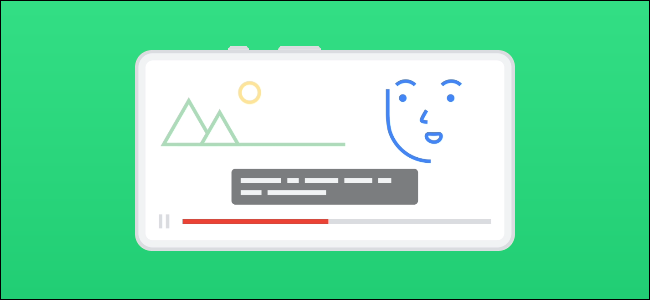
Live Caption agrega automáticamente subtítulos para cualquier audio que se reproduzca en su teléfono, lo que puede ser increíblemente útil en muchas situaciones. Le mostraremos cómo usarlo en cualquier teléfono inteligente Google Pixel, incluido el Pixel 2 o más nuevo.
En el momento de escribir este artículo, la función Live Caption solo es compatible con inglés, pero funciona con videos, podcasts, llamadas telefónicas y de video, y más. (No funciona con la música).
Lo primero que debe hacer es verificar y ver si tiene Live Caption en su teléfono. Para hacerlo, deslícese hacia abajo desde la parte superior de la pantalla dos veces y luego toque el ícono de engranaje para abrir el menú «Configuración».
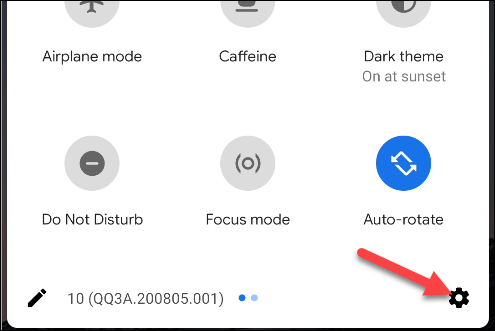
A continuación, toque «Sonido».
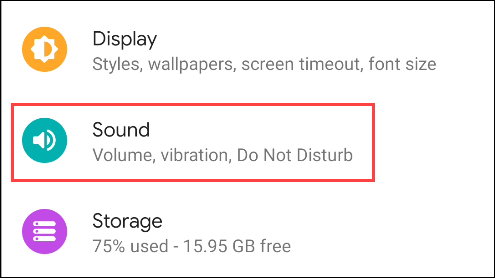
Desplázate hacia abajo y toca «Subtítulo en vivo». Si no ve esto, no tiene la función Live Caption en su teléfono.
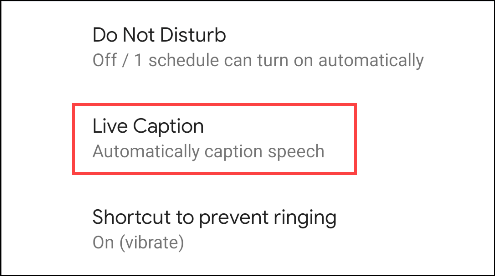
Hay dos formas de utilizar Live Caption. Si desea que muestre subtítulos automáticamente cada vez que se detecte audio, active la opción «Subtítulos en vivo».
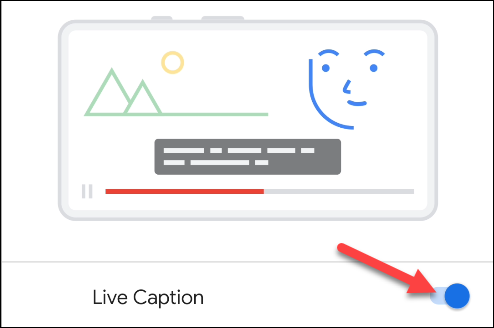
Si desea que esté apagado, pero que sea de fácil acceso cuando se reproduce audio, active la opción «Subtítulos en vivo en el control de volumen».
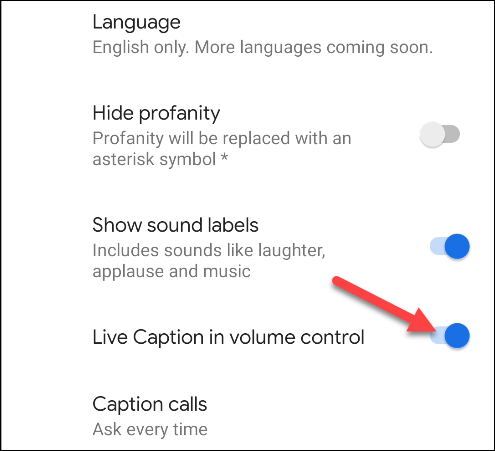
También puede utilizar Live Caption durante las llamadas telefónicas. Para habilitar esto, toque «Subtítulos de llamadas» y seleccione cuándo y cómo desea que funcione. No está diseñado para ser utilizado para llamadas con más de una persona.
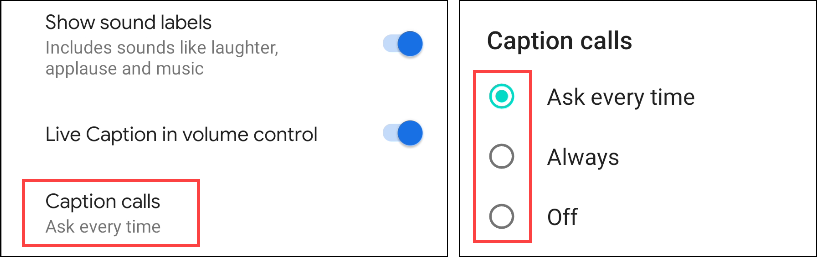
En la imagen a continuación, puede ver cómo se ve Live Caption cuando mira un video de YouTube. Puede arrastrar el cuadro de título por la pantalla manteniéndolo pulsado.
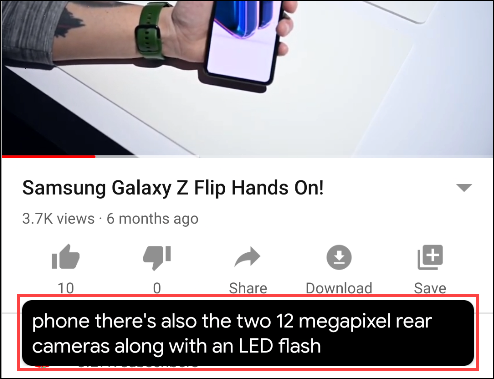
Para activar o desactivar Live Caption manualmente, presione uno de los botones de volumen en el costado de su teléfono para abrir los controles de «Volumen». Toque el ícono Live Caption para activar o desactivar rápidamente la función.
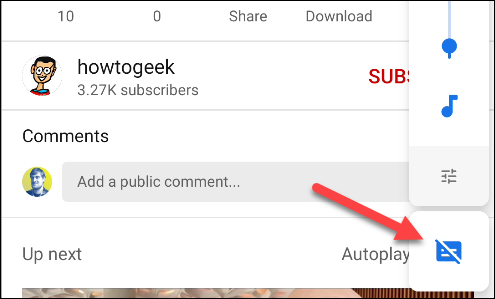
Si seleccionó “Preguntar siempre” para las llamadas con subtítulos, verá la ventana emergente que se muestra a continuación cada vez que conteste una llamada. Seleccione «Llamada con subtítulos» o «No llamada con subtítulos». También puede seleccionar la casilla de verificación «No volver a preguntar» si no desea ver esta ventana emergente en el futuro.
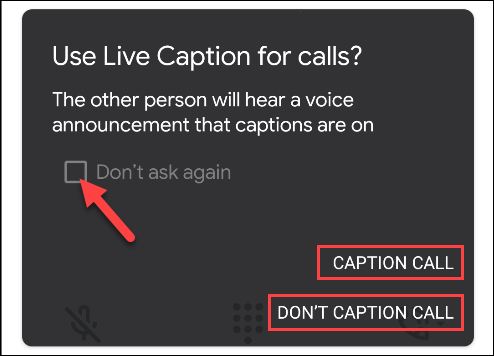
¡Eso es! Dependiendo de lo que elija, Live Caption se iniciará cada vez que reproduzca audio en su teléfono, o puede activarlo o desactivarlo, según sea necesario.


